Změna a deaktivaci spořiče obrazovky v systému Windows

- 3080
- 282
- Ctirad Kužel
Najednou se na obrazovce každého počítače objevil spořič obrazovky. Nestalo se to jednoduché, ale s konkrétním účelem - vyhnout se vyhoření monitoru. Podobný problém byl charakteristický pro staré monitory a bylo nutné na nich prokázat dynamický obraz. Pokud byl obrázek neustále statický, pak se monitor zkazil. V dnešní době již neexistuje podobný problém a potřeba obrazovců zmizela, ale někteří uživatelé, kteří byli na spořič obrazovky zvyklí, od těchto časů použili obrazovky obrazovky. Tak či onak je tato funkce stále přítomna v operačních systémech. V tomto článku zjistíme, jak změnit nebo odstranit spořič obrazovky v systému Windows. Začněme. Jít!

Kdysi dávno byl spořič obrazovky nutností, protože během dlouhé show statického obrazu se monitor zhoršil
Všechny obrazovky nainstalované ve výchozím nastavení jsou ve složce System32 sekce Windows na disku C. Zpočátku je jich šest, ale můžete si stáhnout další z internetu v neomezeném množství. Hlavní věcí je stáhnout pouze z osvědčených zdrojů, aby do vašeho počítače přinesl různé malware.
Chcete -li tedy změnit spořič obrazovky, musíte přejít na „Ovládací panel“ a vybrat sekci „Screen“. Dále klikněte na „Změna spořiče obrazovky“ v okně. V novějších verzích Windows zapište do vyhledávání „Personalizace“ a vyberte odpovídající položku ze seznamu. Poté klikněte na tlačítko „Sachage“. V okně, které se objeví, si můžete prohlédnout všechny obrazovky, které jsou ve výše uvedené složce, a vybrat požadovanou část.
Poté, co jste si vybrali, nakonfigurujte dočasný interval, pomocí kterého se na obrazovce objeví spořič obrazovky. Vezměte prosím na vědomí, že daný čas se počítá od okamžiku, kdy jste přestali stisknout klíče a pohybovat se myší.
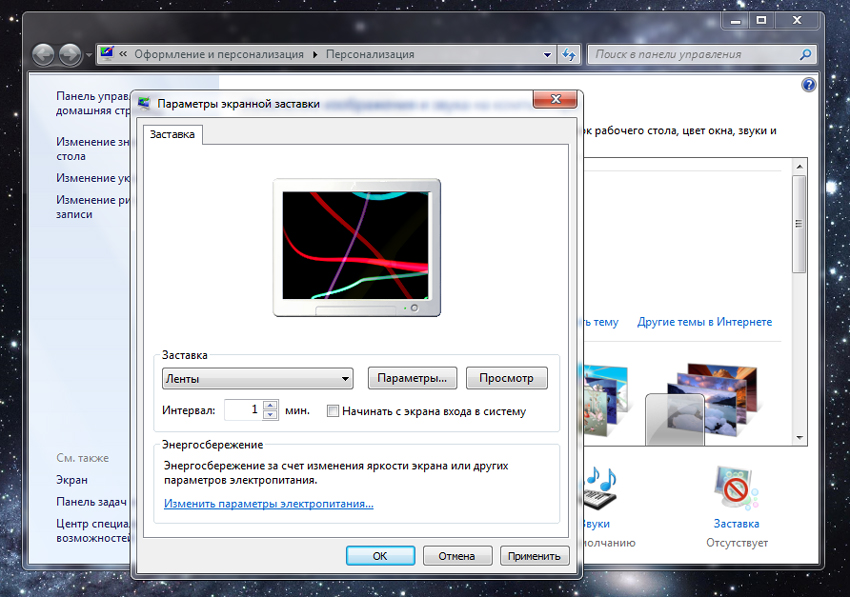
Poté, co jste v seznamu vybrali položku „fotografie“, budete mít možnost vytvořit si spořič obrazovky ze svých vlastních fotografií.
Pokud chcete odstranit spořič obrazovky, vyberte položku ve stejném seznamu „(ne)“. Nakonec nezapomeňte stisknout tlačítka OK a aplikovat, aby změny, které provedete, vstoupí v platnost.
Totéž lze provést prostřednictvím registru Windows. Chcete -li to provést, použijte kombinaci klíčů Win+R k otevření okna „Provádět“ a poté napište do odpovídajícího pole (bez uvozovek) „regedit“.
Po stisknutí okna hlavního registru otevřete složku „HKEY_CURRENT_USER“, poté „Ovládací panel“ a poté „Desktop“. Tam najdete položku „Scrsave.Exe ". Dvakrát na něj klikněte levým tlačítkem myši a zapište cestu do konkrétního souboru se spořič obrazovky v poli „Hodnota“. Vypadá to takto:
C: \ Windows \ System32 \ mystify.Scr
Tam můžete také nastavit časový interval v registru. Chcete -li to provést, najděte parametr „ScreensAveTimeout“, otevřete jej a v poli „hodnota“ označují interval v sekundách.
Nyní víte, jak změnit počáteční spořič obrazovky v systému Windows 7 nebo jej úplně odstranit. Jak můžete vidět, je to velmi jednoduché. Napište do komentářů, zda vám tento článek pomohl pochopit a položit jakékoli dotazy, které se zajímá o zvažované téma.

